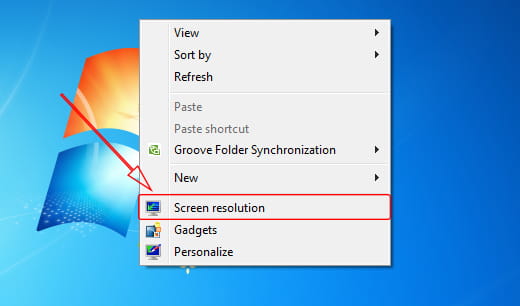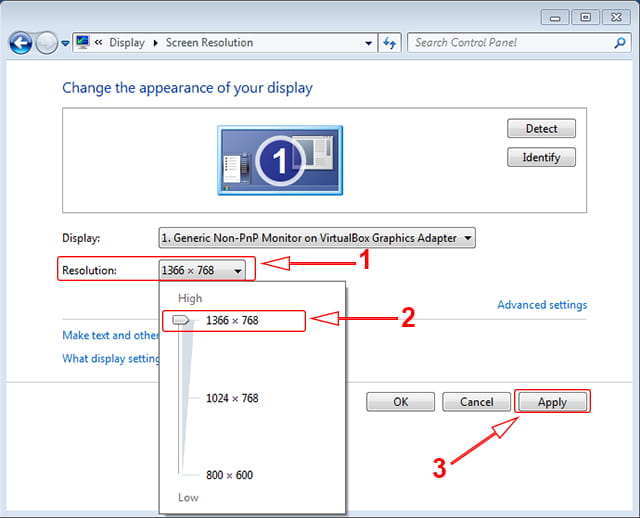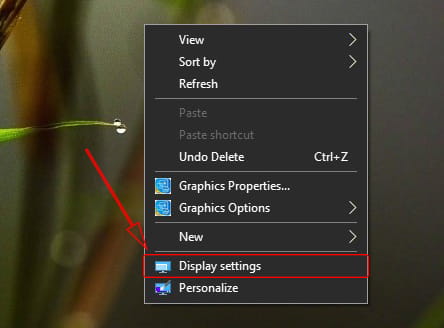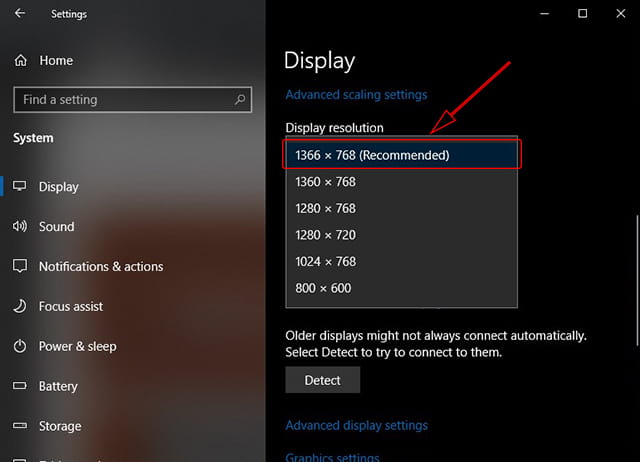Jika anda baru pertama kali mengistall sistem operasi Windows, baik itu Windows 7, Windows 8/8.1, atau Windows 10 maka biasanya resolusi layar akan sangat kecil. Atau, sebelumnya anda menghubungkan Laptop ke proyektor, sehingga resolusi Laptop disesuaikan dengan resolusi proyektor yang kecil. Maksud dari resolusi layar yang kecil adalah tampilan layar komputer yang tidak sesuai dengan seharusnya. Misalnya, Laptop atau monitor komputer PC Desktop anda memiliki resolusi layar 1366×768, tetapi yang tampilan saat ini hanya 1024×768 atau dibawahnya.
Jika seperti ini, maka tampilan layar Laptop anda akan menjadi kurang maksimal. Mulai dari tidak semua komponen tampilan akan muncul, gambar yang tidak terlalu jelas, serta kurang jernih dan tajam. Jika masalah ini terjadi pada Laptop anda, maka tentu akan membuat tidak nyaman digunakan.
Oleh karena itu, anda harus mengatasi masalah ini dengan cara mengatur resolusi layar Laptop atau komputer PC Desktop tersebut sesuai dengan aslinya. Setelah anda mengubah resolusinya, maka tampilan Laptop akan lebih tajam, jernih, dan nyaman digunakan. Untuk mengubah resolusi tersebut, sebenarnya tidaklah sulit dan dapat dilakukan oleh siapa saja. Anda juga tidak membutuhkan software khusus, karena yang akan dilakukan hanya mengubah pengaturan bawaan Windows.
Cara Mengatur Resolusi Layar Laptop atau PC Desktop
Jika anda ingin membuat tampilan layar Laptop atau monitor PC Desktop menjadi lebih tajam dan jernih, maka anda harus menguatur resolusi layar yang seharusnya. Anda harus mengatur resolusi layar Laptop atau monitor tersebut agar sesuai dengan resolusi asli dari monitor tersebut.
Namun, sebelum memasuki pembahasan inti, ada hal yang harus anda ketahui yaitu terdapat perbedaan cara pada Windows 7, Windows 8/8.1 dan Windows 10. Perbedaan ini tentu saja berdasar pada perbedaan setting atau pengaturan masing-masing edisi Windows tersebut.
Cara Mengatur Resolusi Layar Laptop di Windows 7 dan Windows 8/8.1
Jika anda menggunakan OS Windows 7 atau Windows 8/8.1 dan ingin mengatur resolusi layar Laptop, maka cara ini adalah yang paling tepat. Untuk melakukan cara ini pada dasarnya tidaklah sulit, anda cukup ikuti langkah-langkah berikut ini.
Cara ini akan dilakukan dengan mengubah pengaturan di Control Panel. Silahkan buka Control Panel lalu pergi ke sub bagian Control Panel > Appearance and Personalization > Display > Screen Resolution. Atau, anda juga dapat membuka bagian pengaturan ini dengan cara klik kanan pada Desktop, kemudian klik Screen resolution.
Pada jendela tersebut, silahkan perhatikan pada bagian Resolution, lalu klik pada combo box yang terdapat di sebelah kanannya. Akan muncul beberapa opsi resolusi layar yang dapat anda pilih. Silahkan pilih resolusi yang sesuai dengan resolusi bawaan Laptop anda (resolusi maksimal), misalnya 1366×768. Jika sudah selesai, silahkan klik Apply untuk menerapkan perubahan. Jika muncul kotak dialog konfirmasi, silahkan klik Keep changes pada kotak dialog tersebut.
Setelah anda mengubah pengaturan tersebut, maka layar Laptop Windows 7 atau Windows 8/8.1 anda akan menjadi lebih besar, tajam, dan jernih. Hal ini tentu saja karena resolusi layar sudah sesuai dengan yang seharusnya.
Cara Mengatur Resolusi Layar Laptop di Windows 10
Untuk mengatur resolusi layar Laptop Windows 10, anda tidak dapat menggunakan cara diatas. Hal ini karena pada Windows 10 tidak lagi bisa mengubah resolusi layar melalui Control Panel. Anda harus mengubah resolusi tampilan layar di aplikasi Settings bawaan Windows 10.
Namun, anda tidak usah khawatir, karena caranya juga sangat mudah dan tidak membutuhkan software khusus. Agar lebih jelas, silahkan anda ikuti langkah-langkah berikut ini.
Silahkan buka aplikasi Settings di Windows 10 yang saat ini digunakan, kemudian pada jendela Settings silahkan klik System. Atau, anda juga dapat menggunakan cara pintas, yaitu klik kanan di Desktop lalu klik Display settings.
Pada jendela yang muncul, silahkan scroll ke bawah dan cari bagian Display resolution. Silahkan klik pada combo box yang terdapat di bawah tulisan Display resolution untuk menampilkan opsi resolusi layar. Setelah itu, silahkan pilih dan klik resolusi layar bawaan Laptop anda (resolusi maksimum), misalnya 1366×768. Lalu, pada kotak dialog yang muncul, silahkan klik Keep changes untuk menerapkan perubahan.
Jika sudah selesai, maka tampilan layar Laptop Windows 10 anda akan berubah menjadi lebih tajam dan jernih. Tentu saja karena anda sudah menyesuaikan reolusi Laptop tersebut. Artinya, kini Laptop Windows 10 dapat digunakan dengan nyaman.
Namun, seringkali pengguna sudah mencoba mengatur resolusi pada Windows 7, Windows 8/8.1, dan Windows 10 menggunakan cara-cara diatas tetapi tidak berhasil. Jika seperti ini, maka tentu saja terdapat masalah lain, bisa berupa opsi resolusi bawaan Laptop tidak muncul, atau bisa juga muncul tetapi tidak dapat dipilih.
Penyebab masalah ini yang paling mungkin adalah karena Laptop Windows yang anda gunakan belum terinstall kartu VGA (VGA Card). Oleh karena itu, solusi satu-satunya adalah anda harus menginstall kartu VGA (VGA Card) terlebih dahulu.
Itulah cara mudah yang dapat anda gunakan jika ingin mengatur resolusi layar Laptop agar lebih jelas dan tajam. Cara tersebut diatas dapat anda coba terapkan pada Windows 7, Windows 8/8.1 atau Windows 10. Yang paling menarik karena anda dapat melakukannya tanpa menginstall software tambahan apapun.